Penggunaan suara AI dan teknologi deepfake menjadi semakin penting. Salah satu alternatif terbaik untuk ElevenLabs adalah Murf.ai, alat canggih yang membantu Anda membuat konten audio dan video dengan cepat dan mudah. Dalam tutorial ini, saya akan menjelaskan langkah demi langkah cara bekerja dengan Murf.ai untuk mencapai hasil yang mengesankan.
Temuan Utama
- Murf.ai memungkinkan pembuatan konten audio dan video dengan cepat menggunakan suara AI berkualitas tinggi.
- Anda memiliki akses ke berbagai suara dalam berbagai bahasa, dapat menyesuaikan suara pilihan Anda, dan bahkan menambahkan video dan musik.
- Penggunaan yang mudah dan model harga yang fleksibel membuatnya menjadi pilihan menarik bagi banyak pengguna.
Panduan Langkah demi Langkah
1. Mendaftar dan Tampilan Awal
Untuk memulai dengan Murf.ai, pertama-tama daftar. Setelah mendaftar, tampilan platform akan terlihat seperti berikut:
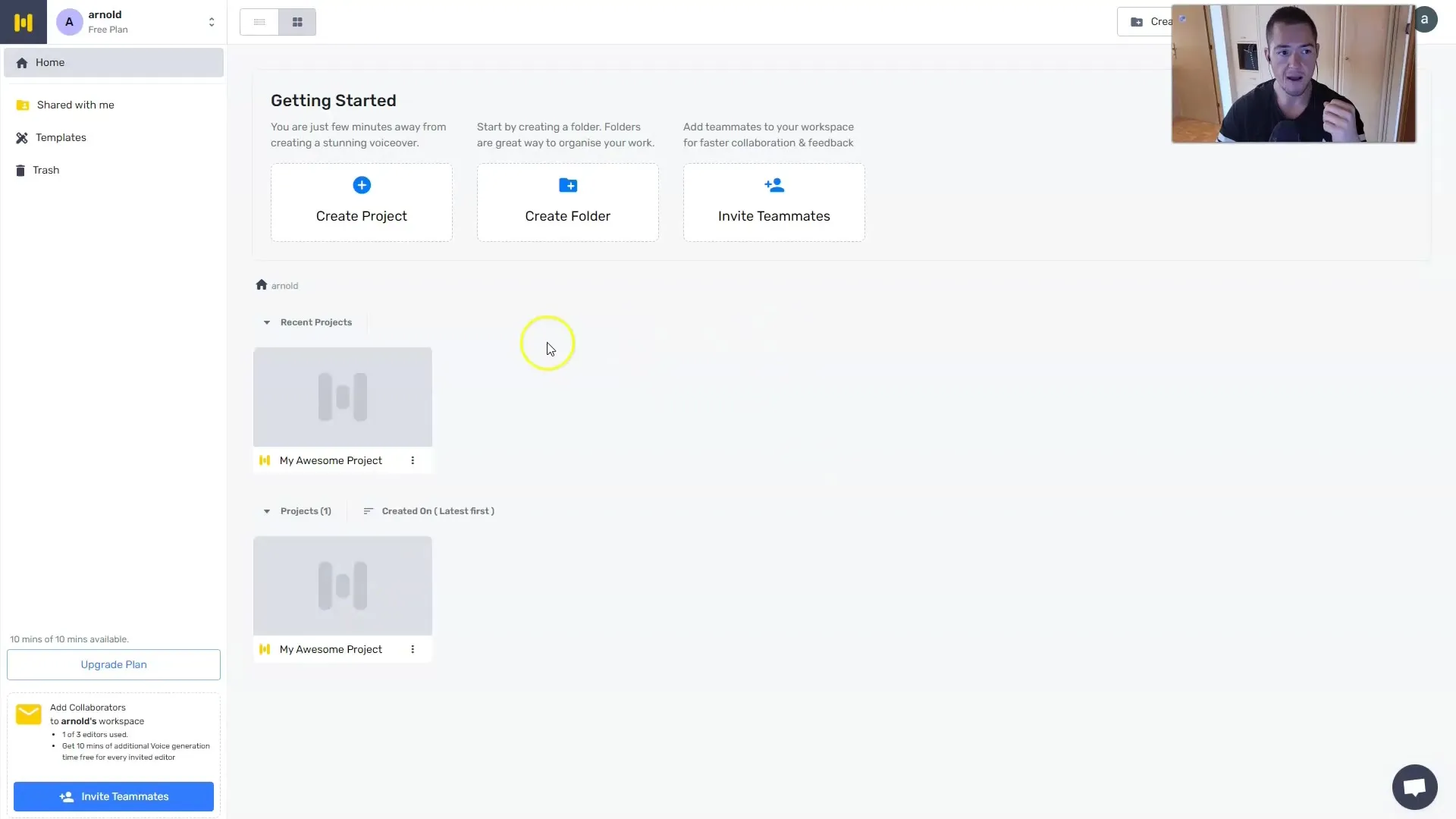
Di sini Anda dapat mulai membuat proyek Anda dengan segera dengan mengklik "Buat Proyek Baru".
Tahukah Anda bahwa Anda dapat mencoba Murf.ai secara gratis selama 10 menit? Ini kesempatan bagus untuk mencoba fitur-fitur alat ini.
2. Paket dan Harga
Di Murf.ai, ada berbagai model harga. Dengan versi gratis, tidak ada kemampuan untuk mengunduh dan penggunaan layanan terbatas. Namun, Anda dapat mendengarkan semua suara dan mengundang hingga tiga pengguna.
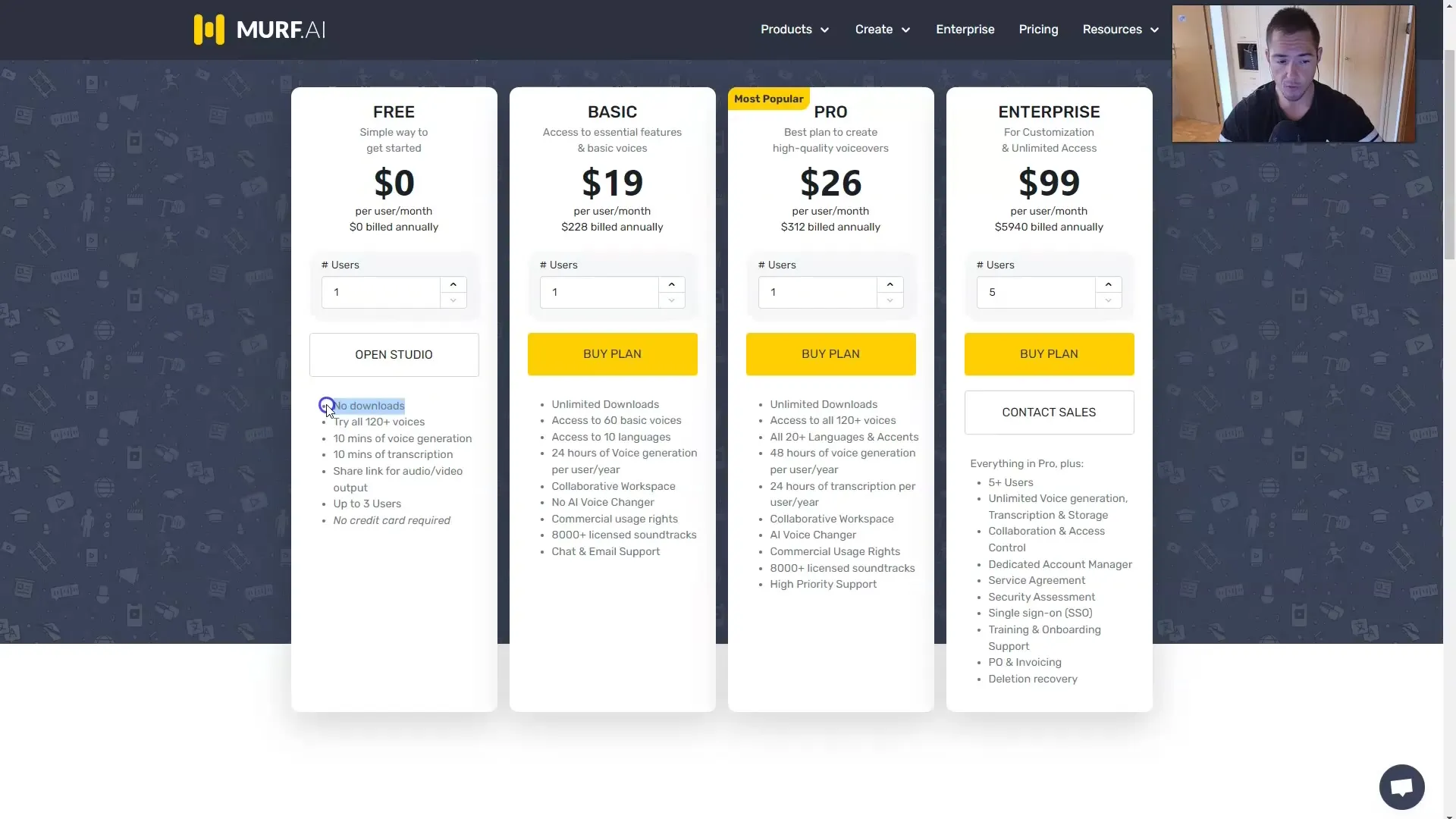
Jika Anda ingin meningkatkan ke Paket Dasar, Anda perlu membayar sekitar 20 Dolar AS per bulan, yang totalnya menjadi 228 Dolar AS per tahun. Dengan ini, Anda akan mendapatkan akses ke 60 suara dalam 10 bahasa dan dapat membuat hingga 24 jam Voice-Over per tahun.
Paket Pro sangat populer karena menyediakan 120 suara dalam lebih dari 20 bahasa. Untuk perusahaan besar, ada Paket Enterprise yang memungkinkan generasi suara tanpa batas dan dukungan khusus untuk lima atau lebih pengguna.
3. Membuat Proyek
Untuk membuat proyek baru, klik "Buat Proyek". Beri judul proyek Anda, misalnya "Proyek Hebat Saya".
Anda dapat memilih antara format audio dan video. Di sini Anda dapat memutuskan apakah Anda ingin membuat podcast, modul pembelajaran elektronik, atau video.
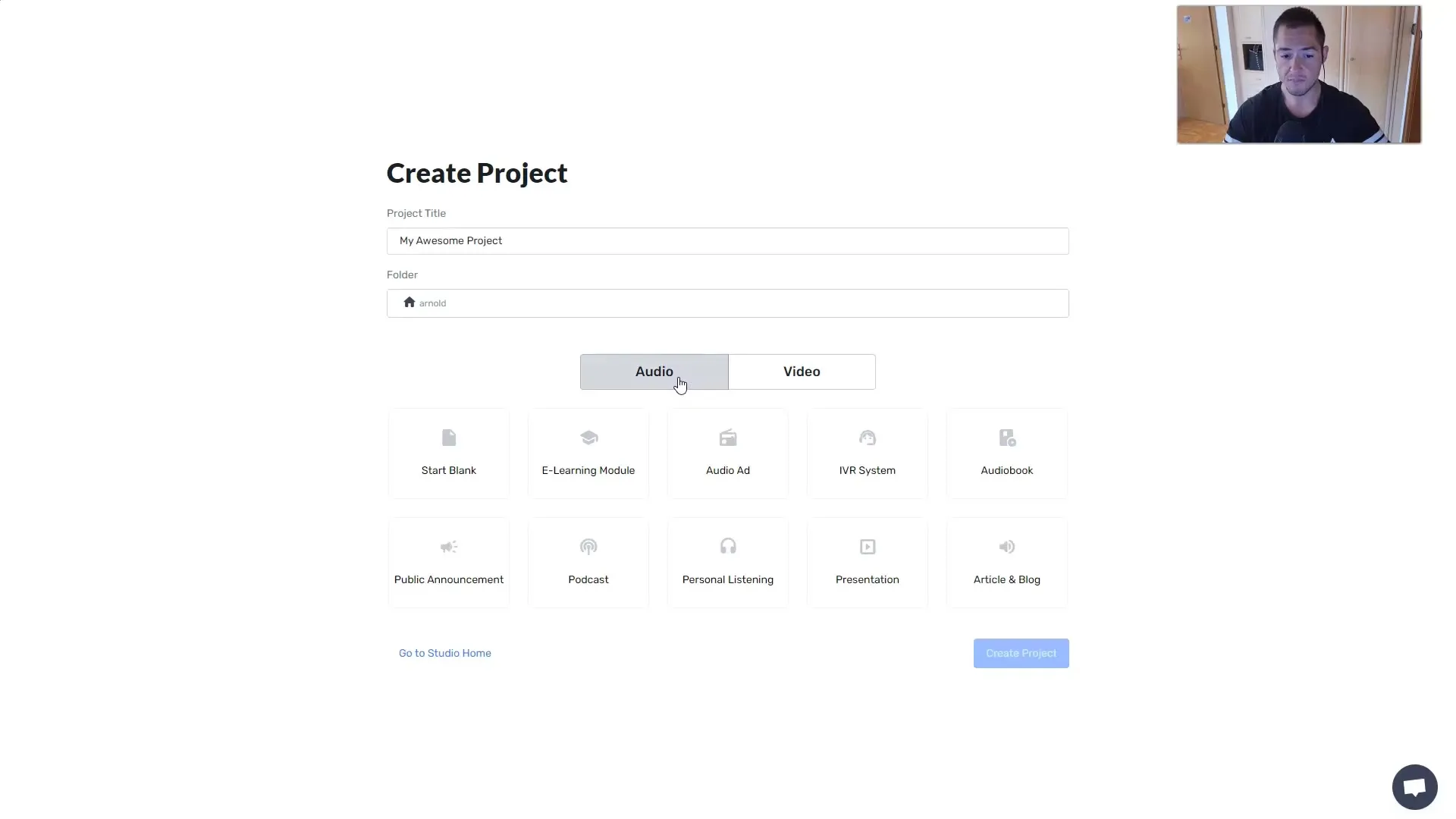
4. Pilih Teks dan Suara
Saat Anda berada di proyek Anda, masukkan atau salin teks yang diinginkan. Pilih suara yang sesuai untuk membacakan teks Anda. Murf.ai menawarkan berbagai suara, termasuk suara anak-anak.
Setelah Anda memilih suara Anda, tentukan bagaimana teks akan dibagi - per paragraf atau kalimat.
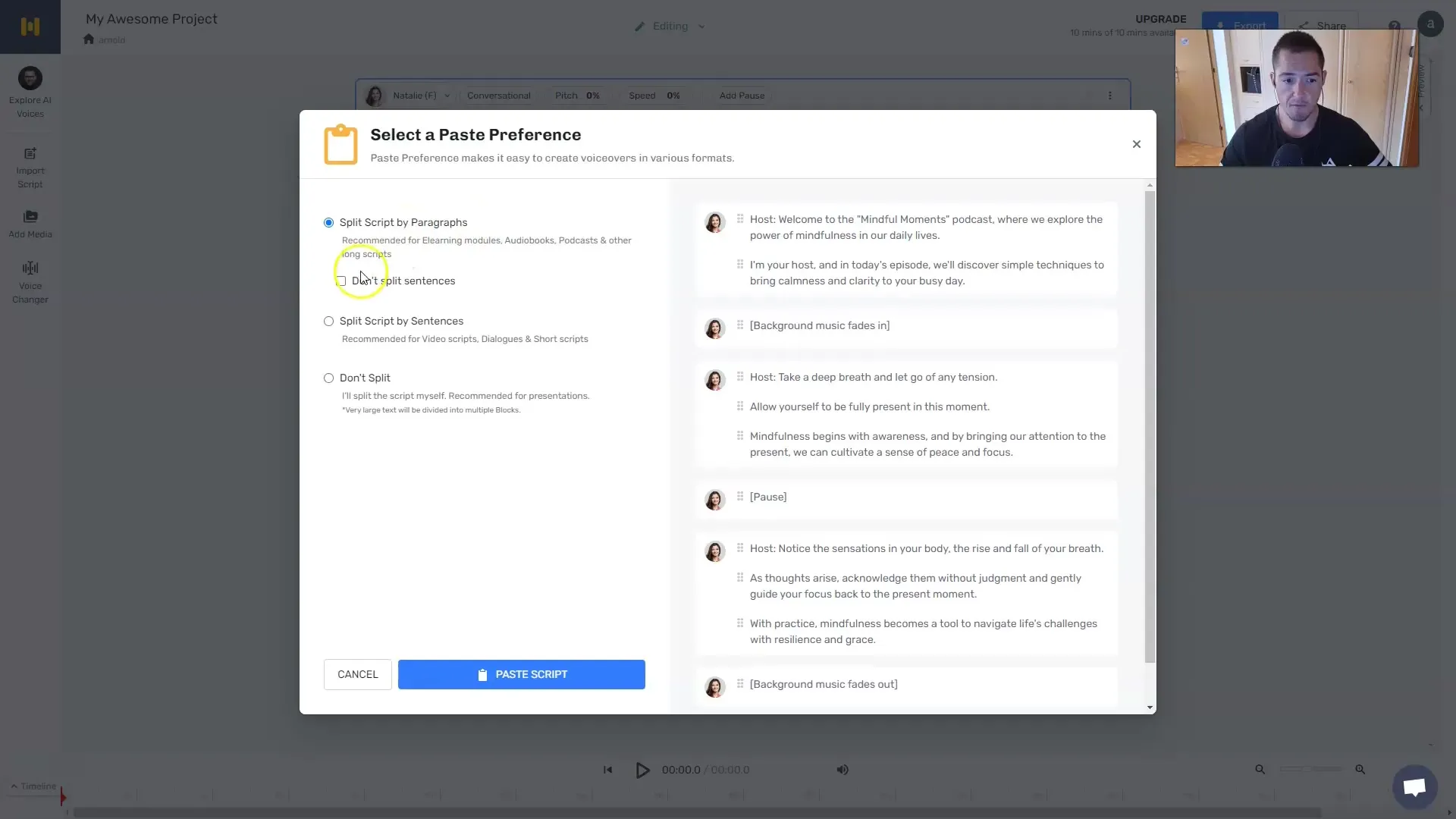
5. Menghasilkan Audio
Jika Anda telah memasukkan teks dan memilih suara, klik "Hasilkan Audio". Anda dapat langsung mendengarkan audio yang dihasilkan.
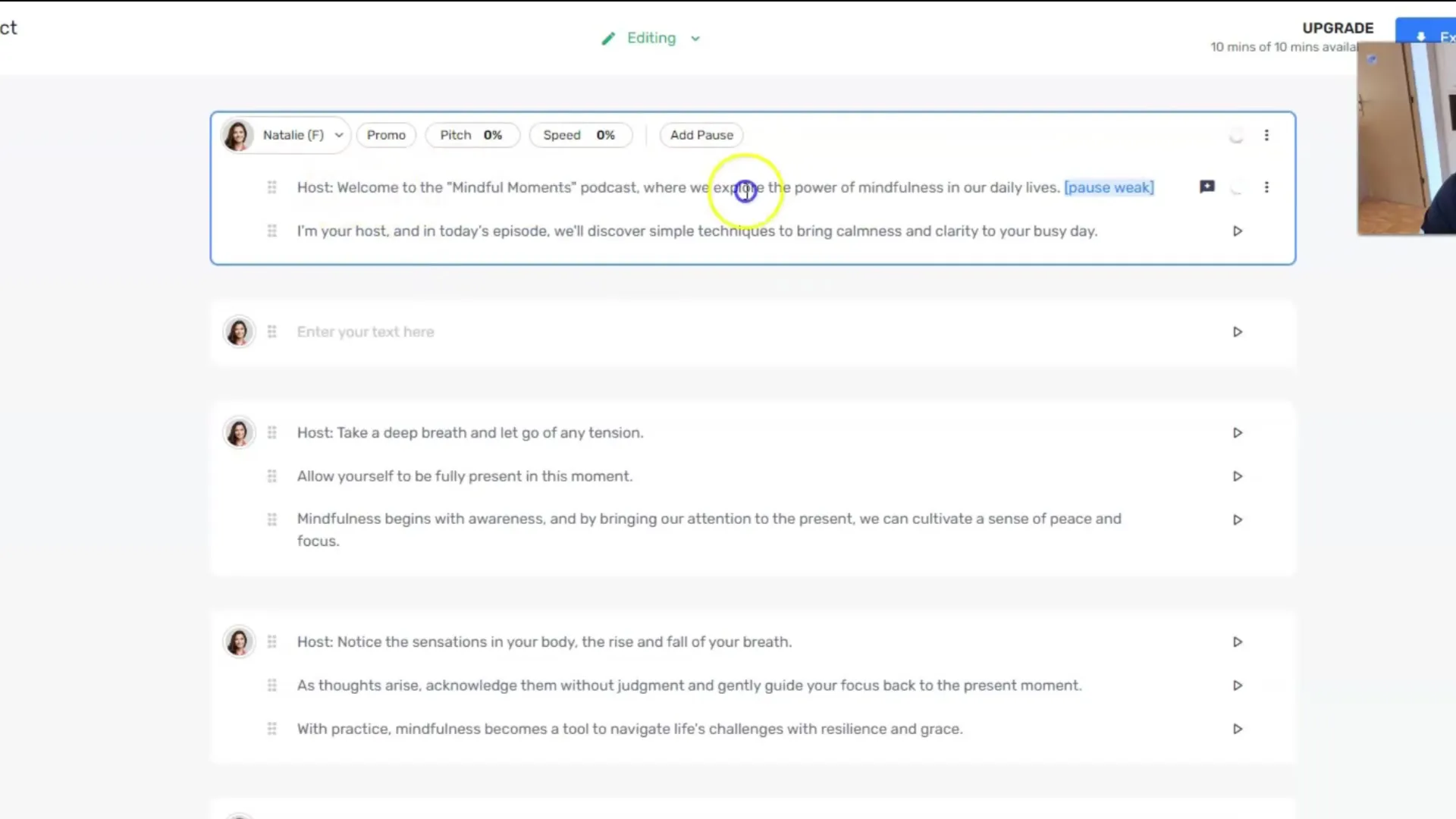
Suara-suara ini sangat meyakinkan, dan penyesuaian kecepatan bicara dan jeda juga mudah diatur.
6. Menambahkan Video dan Musik
Anda juga memiliki opsi untuk menambahkan video ke file audio Anda. Klik pada ikon Plus untuk mengunggah video dari hard drive Anda atau menggunakan stok video.
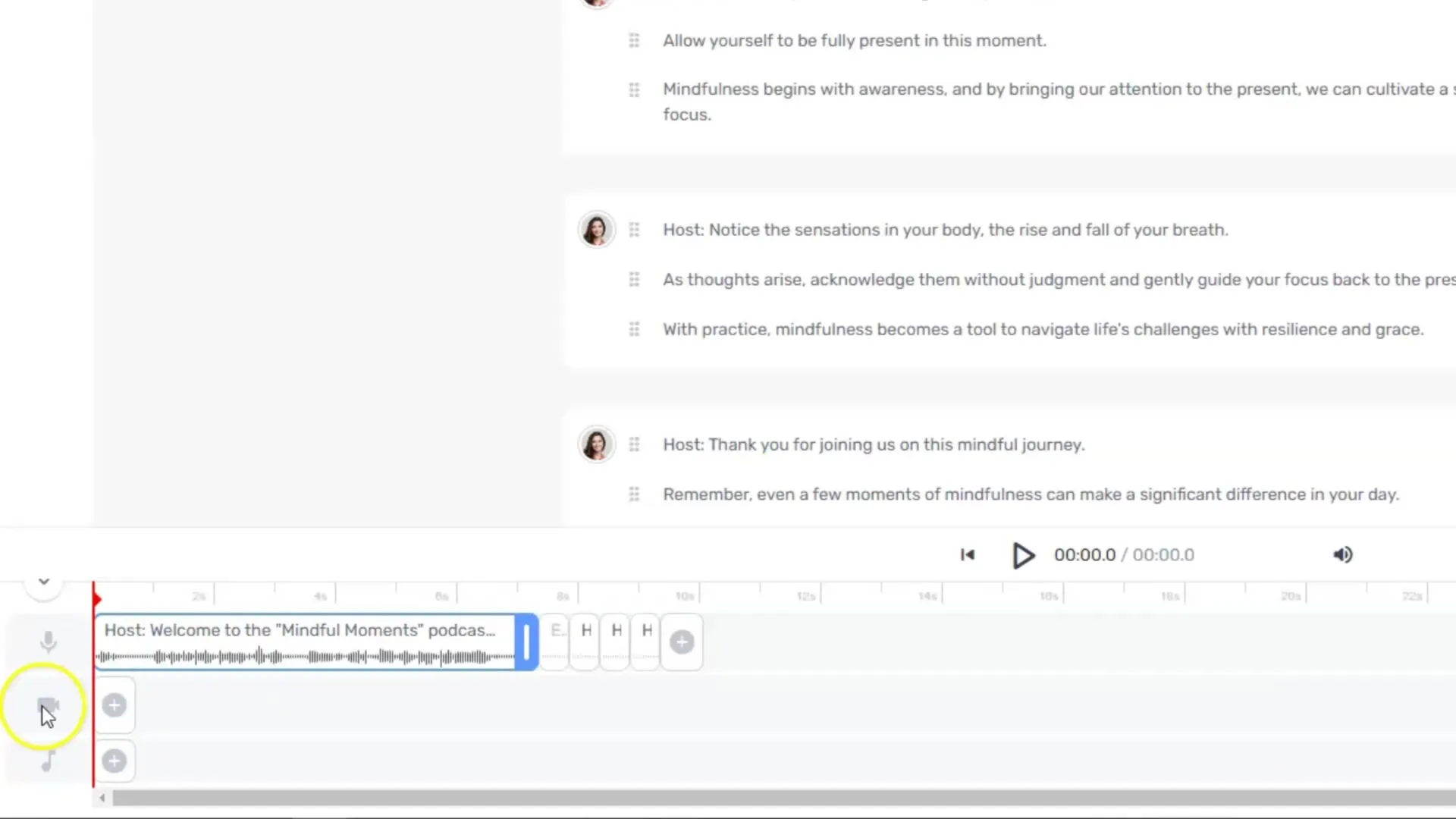
Menambahkan musik sama mudahnya. Pilih trek dari perpustakaan musik atau unggah milik Anda sendiri.
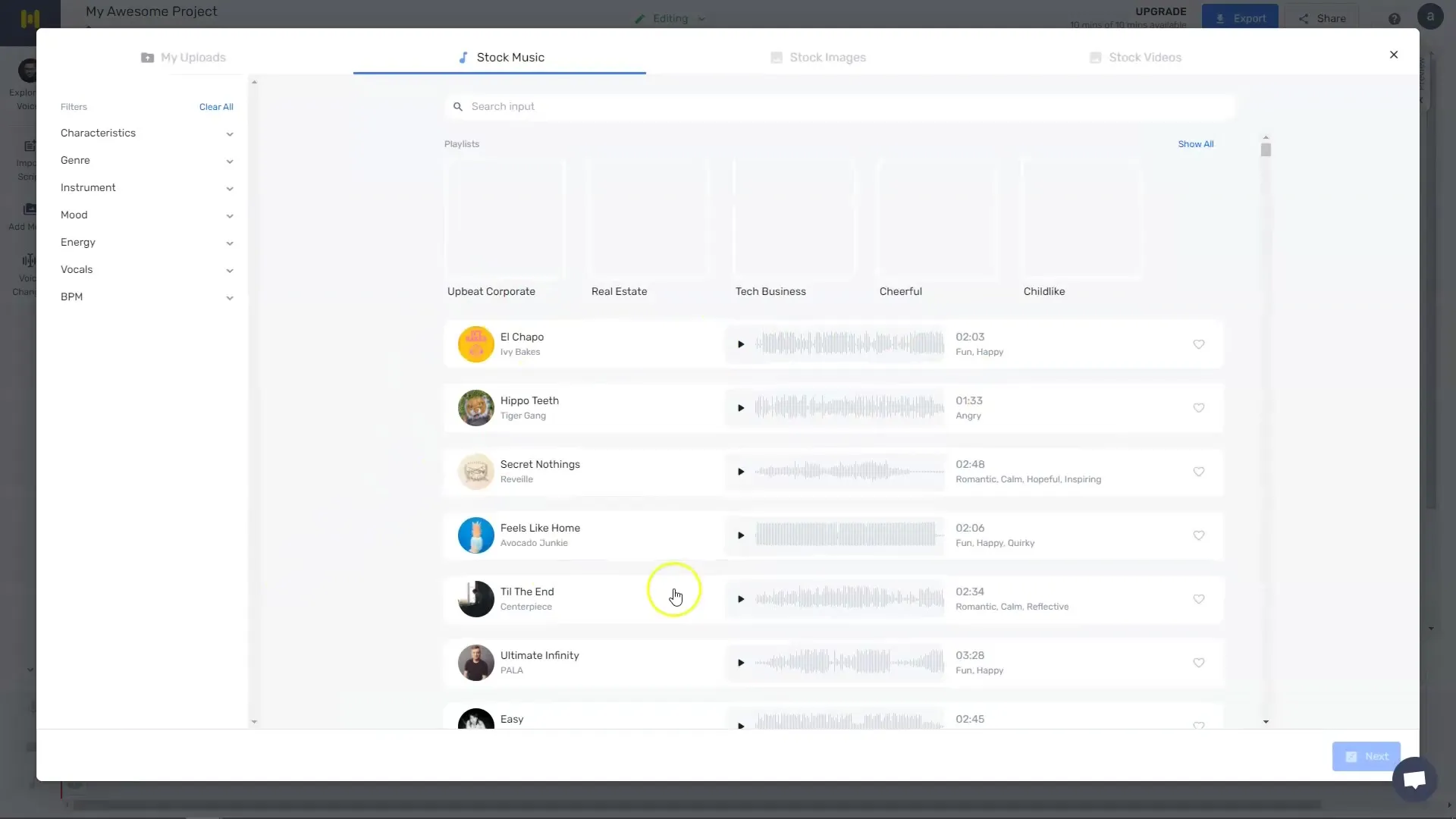
7. Ekspor File
Jika Anda puas dengan pengeditan proyek Anda, pergi ke pengaturan video. Di sini Anda dapat memilih resolusi di mana proyek Anda akan diekspor.
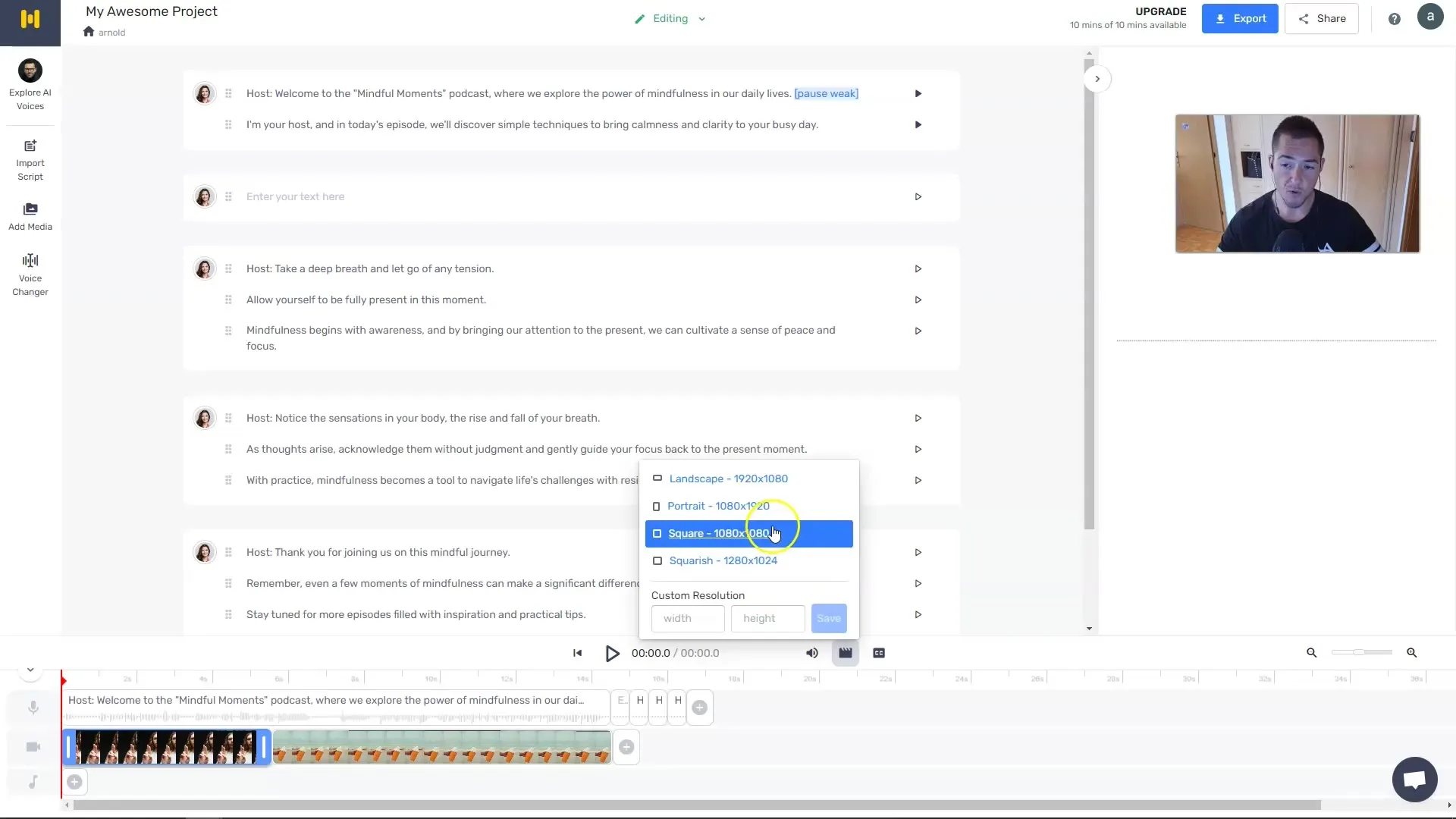
Sekarang Anda dapat mengunduh proyek jadi Anda untuk digunakan di media sosial atau tujuan lainnya.
8. Penggunaan Voice Changer
Salah satu fitur menarik di Murf.ai adalah Voice Changer. Anda dapat mengunggah video diri Anda, dan Murf.ai akan mengonversi teks audio video ke dalam Voice-Over yang dipilih.
Ringkasan
Murf.ai adalah solusi yang sangat baik untuk membuat konten audio dan video berkualitas tinggi dengan cepat. Dengan fitur-fiturnya yang beragam dan antarmukanya yang mudah digunakan, Murf.ai memberikan banyak manfaat baik untuk pemula maupun profesional.
Pertanyaan Umum
Bagaimana cara saya mendaftar di Murf.ai?Anda dapat mendaftar secara gratis di situs web resmi Murf.ai.
Apakah saya bisa mencoba Murf.ai secara gratis?Ya, Anda bisa mencoba Murf.ai selama 10 menit secara gratis.
Berapa banyak suara yang ditawarkan Murf.ai?Murf.ai menyediakan akses ke lebih dari 120 suara berbeda dalam beberapa bahasa.
Apakah saya bisa menyisipkan musik dan video ke dalam proyek saya?Ya, Anda bisa dengan mudah menyisipkan baik musik maupun video ke dalam proyek Anda.
Bagaimana cara mengunduh proyek jadi saya?Setelah selesai diedit, Anda dapat mengekspor dan mengunduh proyek Anda melalui pengaturan video.


